Casio ClassPad Manager V.3.0 Benutzerhandbuch
Seite 59
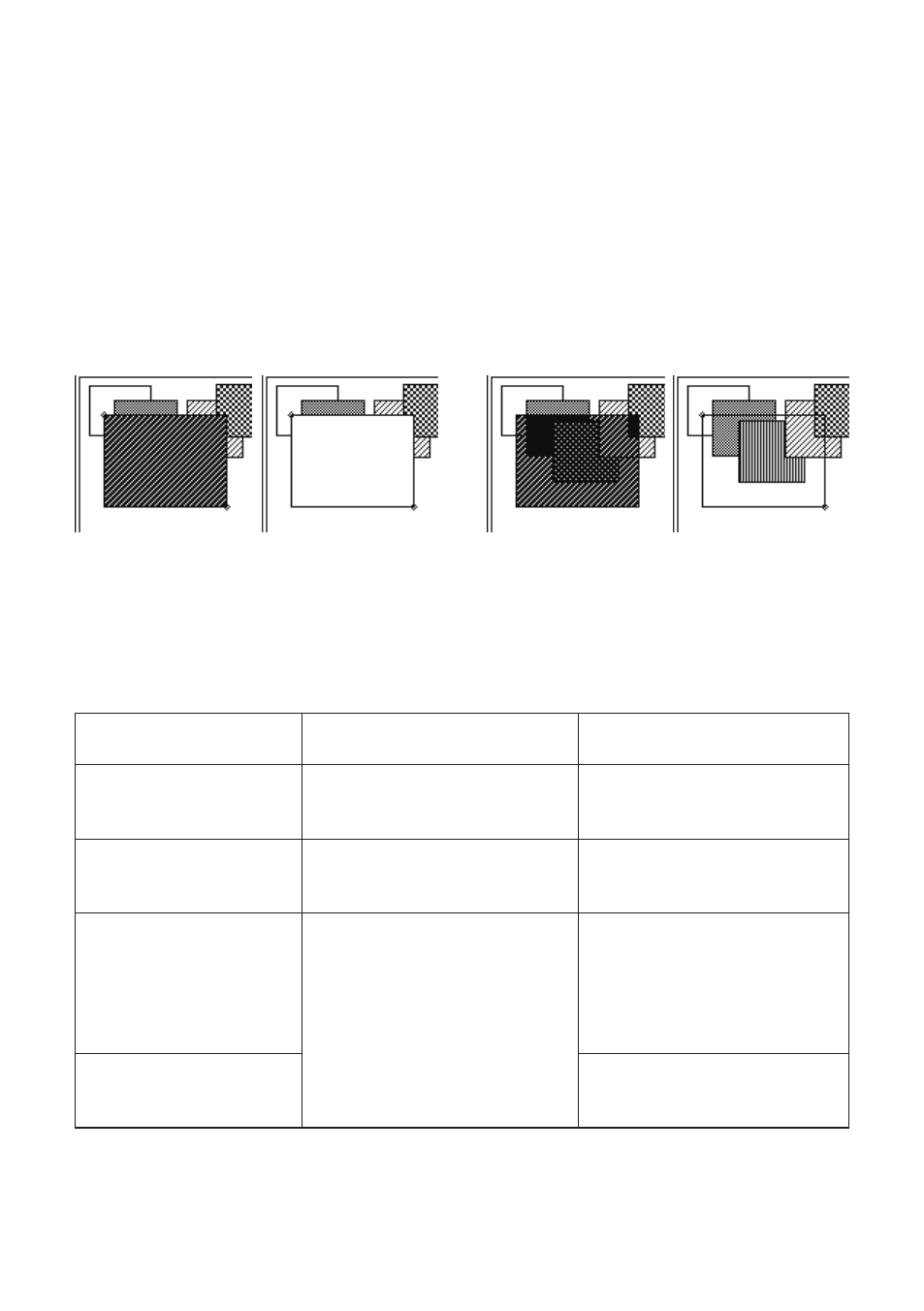
k Umschalten der Transparenz einer geschlossenen Figur (Vieleck, Rechteck,
Ellipse oder Kreis) zwischen durchsichtig und undurchsichtig
1.
Klicken Sie im [Draw]-Menü auf [Draw Opaque], um das neben dem Befehl [Draw Opaque]
angezeigte Häkchen zu entfernen.
• Die gezeichneten Figuren sind undurchsichtig, wenn [Draw Opaque] angehakt ist, und
durchsichtig, wenn kein Häkchen gesetzt ist.
2.
Zeichnen Sie gemäß dem unter „Zeichnen von Figuren“ auf Seite G-52 geschilderten Vorgehen
die gewünschte Figur.
• Je nach Einstellung unter Schritt 1 wird die Figur undurchsichtig oder durchsichtig dargestellt.
[Draw Opaque] ein
[Draw Opaque] aus
k Ändern von Einstellungen nach dem Zeichnen einer Figur
Unmittelbar nach dem Zeichnen einer Figur werden kleine Punkte (o-förmig) an den dafür beim
Zeichnen zugewiesenen Stellen angezeigt. Sie können die Linienbreite, Linienfarbe (schwarz oder
weiß), das Ausfüllmuster und die Einstellung auf undurchsichtig oder durchsichtig ändern, solange
diese Punkte noch im Display angezeigt sind.
Zum Ändern dieses
Attributs:
Nach Benutzung dieses
Zeichenwerkzeugs:
Folgendes ausführen:
Linienbreite
Strecke, Vektor, rechtwinklige
Kurve, Quadrat, Rechteck, Kreis,
Ellipse, Vieleck
Klicken Sie auf
F .
Linien- oder Textfarbe
(weiß, schwarz)
Strecke, Vektor, rechtwinklige
Kurve, Quadrat, Rechteck, Kreis,
Ellipse, Vieleck, Text
Klicken Sie auf
d (oder e ).
Figuren-Ausfüllmuster
Quadrat, Rechteck, Kreis, Ellipse,
Vieleck
Klicken Sie auf den nach unten
gerichteten Pfeil (
v) auf der
rechten Seite von Seite 1 der
Symbolleiste und anschließend
auf das gewünschte Ausfüll-
muster.
Undurchsichtig/
Durchsichtig-Einstellung
einer Figur
Klicken Sie auf [Draw] -
[Draw Opaque].
G-57
20060301